Как добавить объект недвижимости в базу?
Для добавления объекта в базу необходимо выбрать нужный раздел и нажать кнопку «Добавить» (Рис. 92).
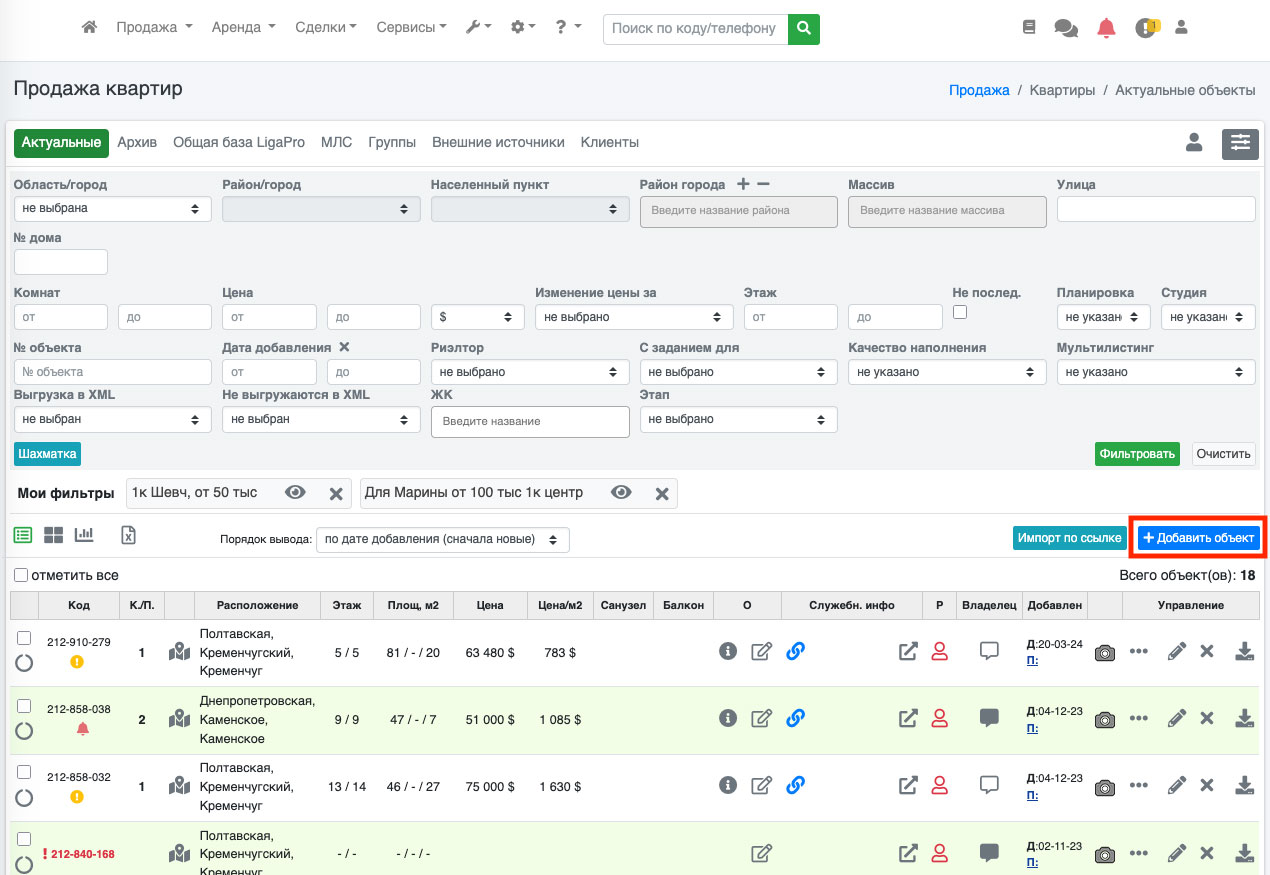 Рис. 92
Рис. 92
После чего Вы увидите страницу добавления объекта (Рис. 93).
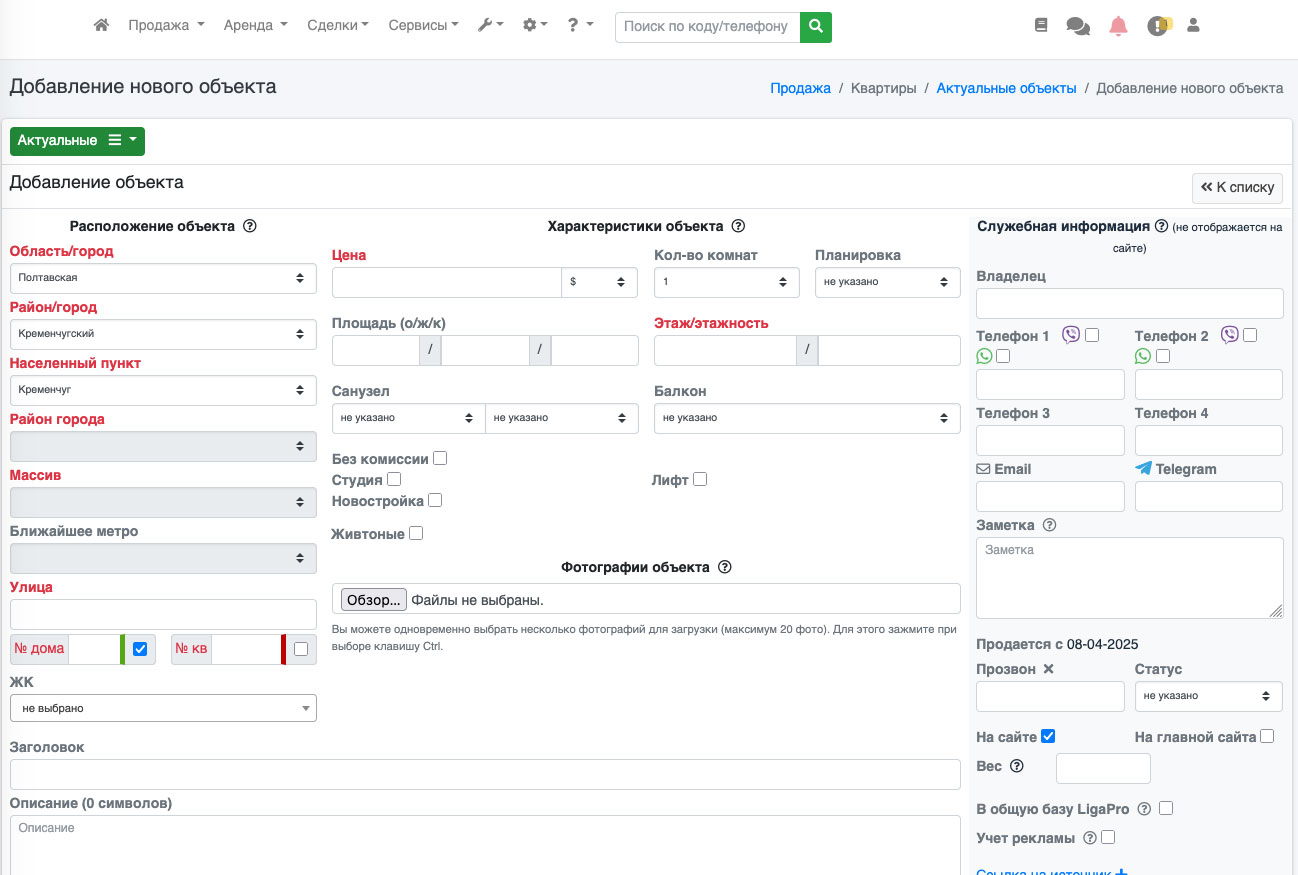 Рис. 93
Рис. 93
Для удобства добавления страница разделена на 6 логических блоков:
1. Расположение объекта – здесь Вы указываете адрес и расположение объекта.
2. Характеристики объекта – здесь указываются технические характеристики объекта, цена объекта, заголовок (для размещения на сайте), дополнительная информация в поле описание.
3. Фотографии объекта – к объекту можно привязать неограниченное количество фото. Можно загружать фото любого формата и размера. Если размер фото превышает 1200х800, то фото будет автоматически приводятся к стандартному размеру 1200х800. При добавлении объекта Вы можете сразу загрузить до 20 фото, для этого нажмите на кнопку «Обзор» и с помощью мыши или клавиши Cntr выберите необходимые фотографии.
4.Служебная информация – контакты владельца (дополнительно можно отметить наличие телефона в мессенджерах, чтобы потом быстро переходить в чат с владельцем), заметка по объекту (есть опция хранения истории всех заметок). Также вы указываете такую информацию, как: объект без комиссии, дата последнего прозвона, контакты владельца, размещать объект на сайте или нет, разместить объект на главной странице сайта, разместить в общей базе LigaPro, ссылка на источник (ссылка на другой сайт), на сайте по прямой ссылке, отключить показ карты, отключить улицу на сайте, закрыть объект.
5. Риелторе – в эту часть данные подтягиваются автоматически с профиля пользователя, который добавляет объект. Вы можете выбрать поля, которые Вам нужны, и отключить те, которые Вы не хотите выводить. Вы можете выбрать другого пользователя из списка и закрепить объект за ним или не закреплять объект за пользователем оставив его свободным (если Вы работаете с правами администратора).
6. Дополнительные поля – если вы используете дополнительные поля в объектах, то в этом блоке будут расположены все дополнительные поля. Также дополнительные поля могут быть добавлены в любой из вышеперечисленных блоков.
Как редактировать объект недвижимости в базе?
Для редактирования объекта в базе нужно нажать на иконку «Карандаш» (Рис. 94, Рис. 95). После чего Вы попадете в карточку объекта. Редактирование производится аналогично добавлению объекта (Рис. 96).
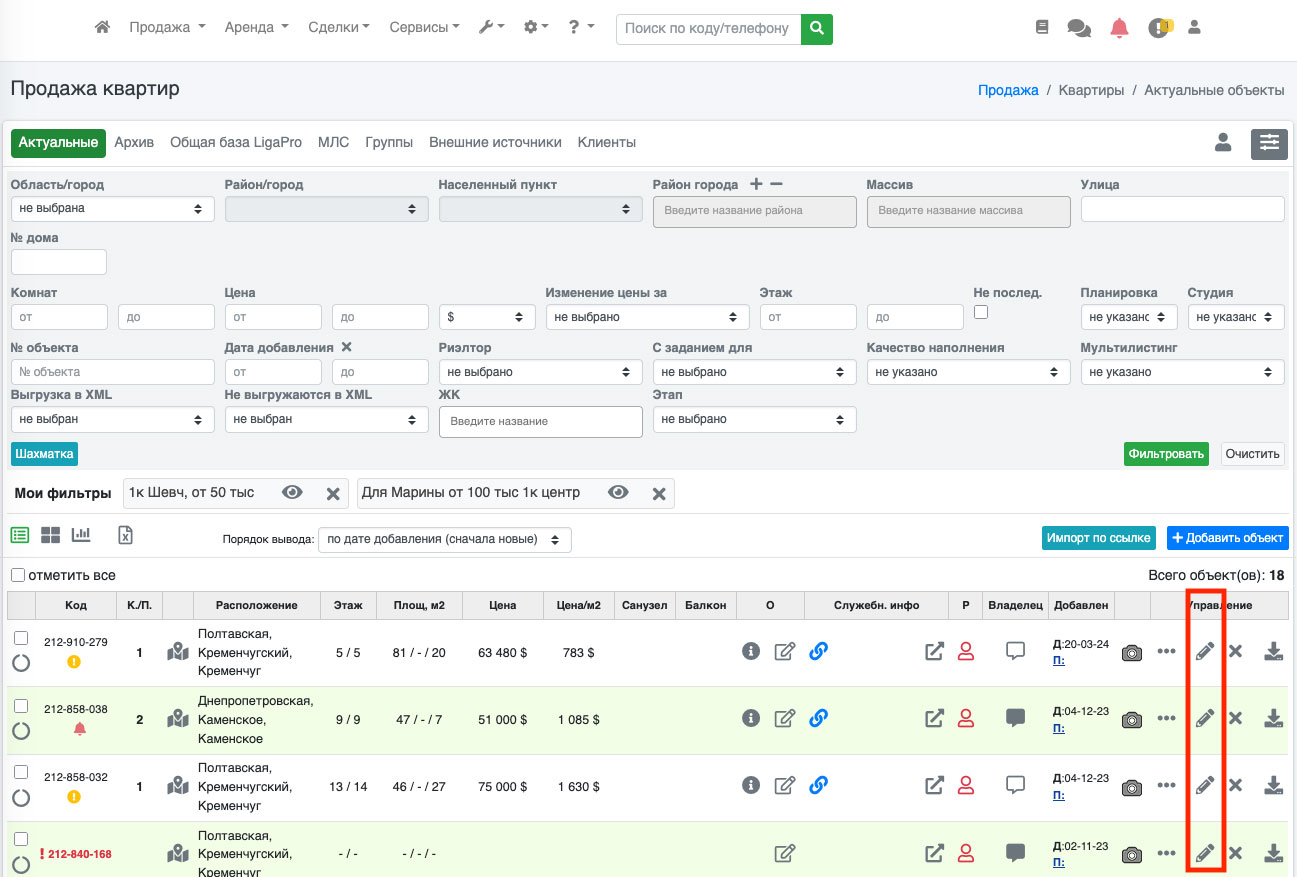 Рис. 94
Рис. 94
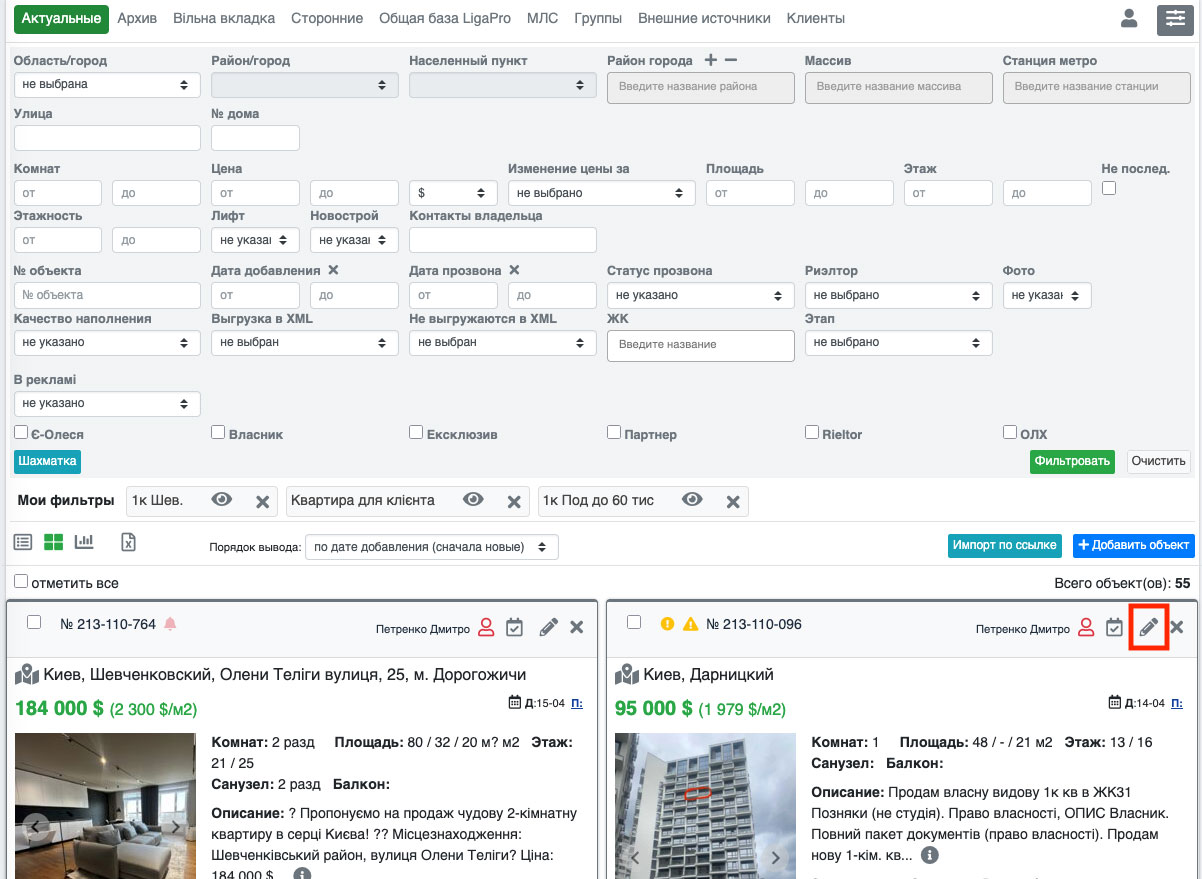 Рис. 95
Рис. 95
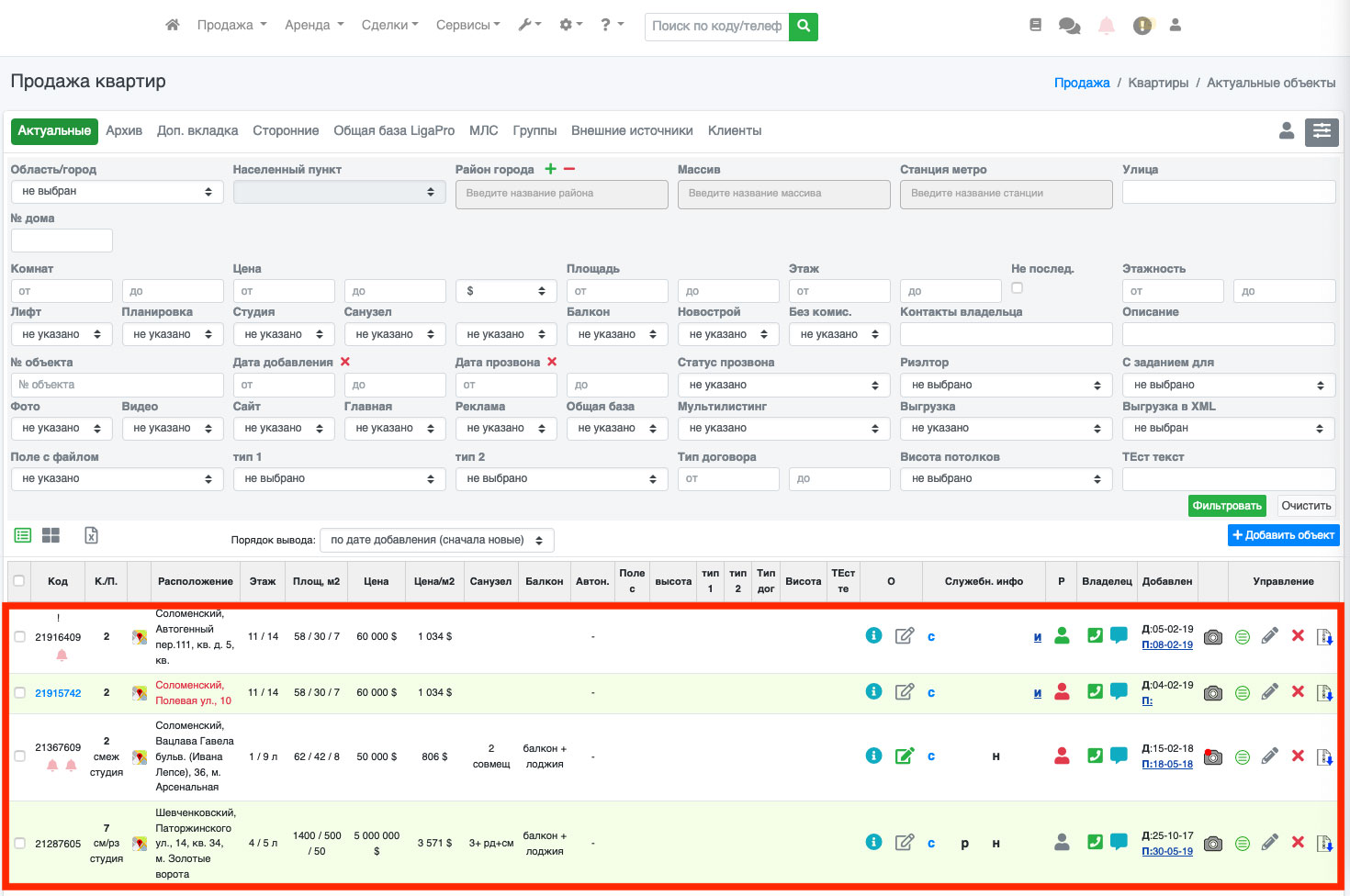 Рис. 96
Рис. 96
Как удалить объект недвижимости в базе?
Для удаления объекта в базе нужно нажать на иконку «крестик» (Рис. 97, Рис. 98).
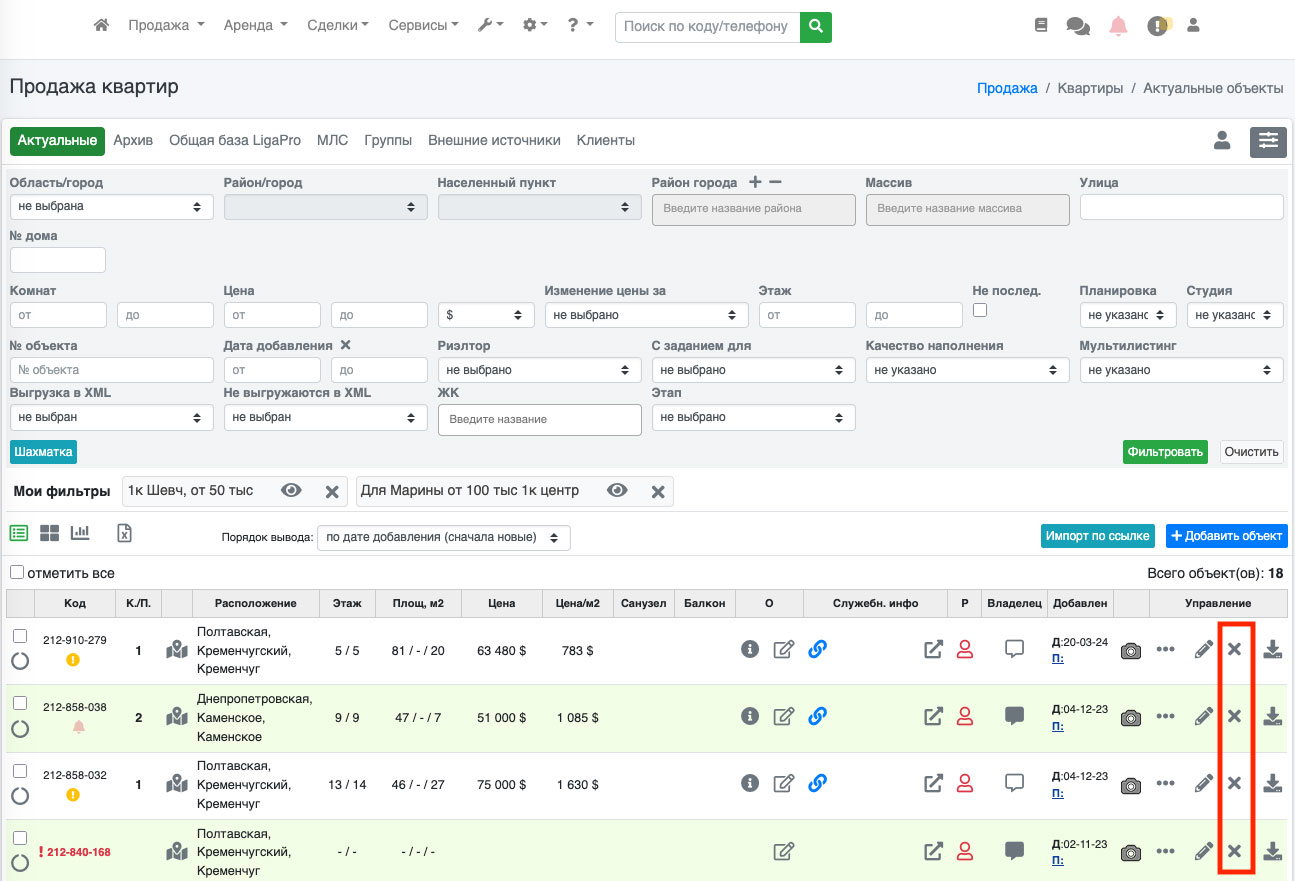 Рис. 97
Рис. 97
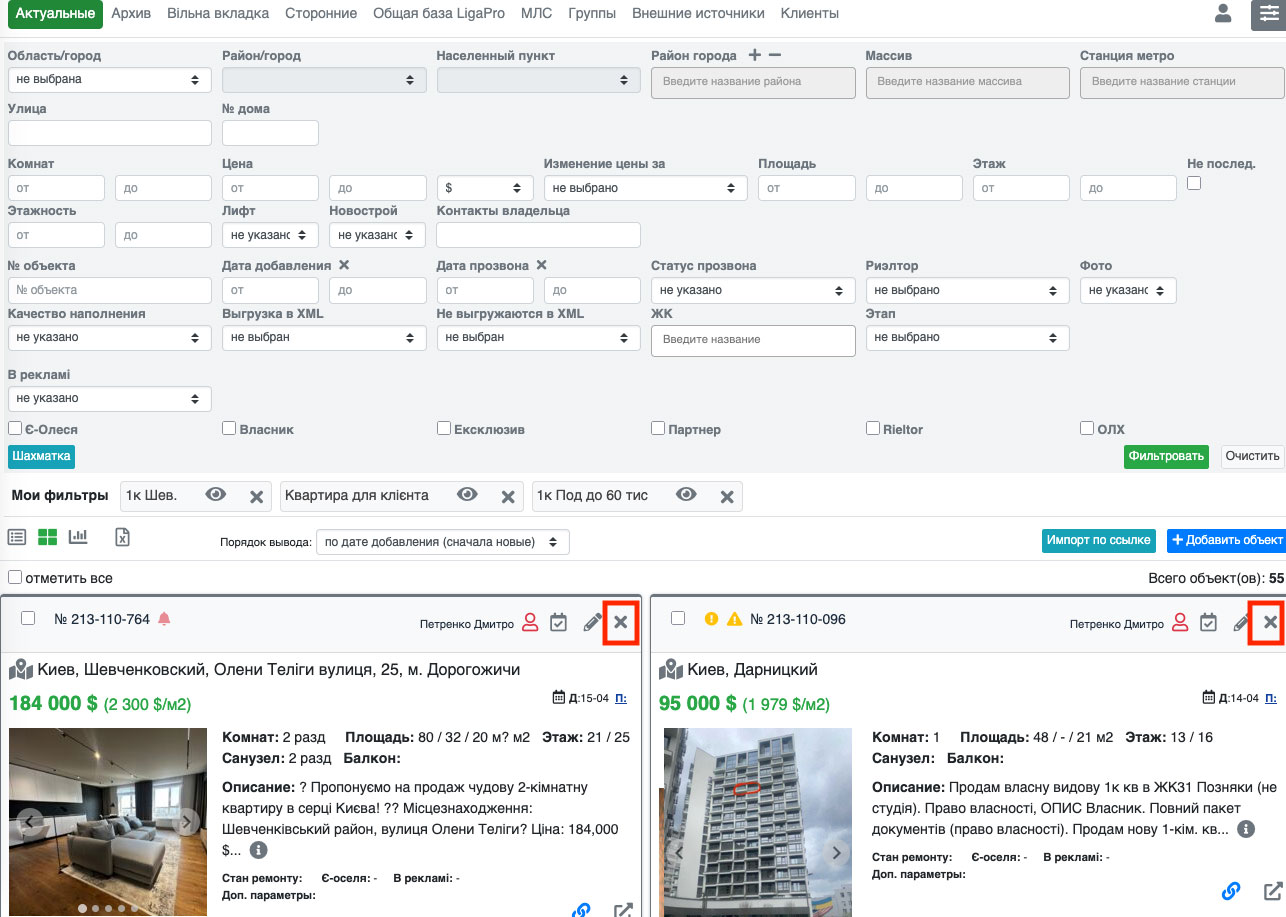 Рис. 98
Рис. 98
После чего у Вас появится диалоговое окно с подтверждением удаления. При желании Вы можете указать причину удаления или воспользоваться быстрыми хэштегами (Рис. 99).
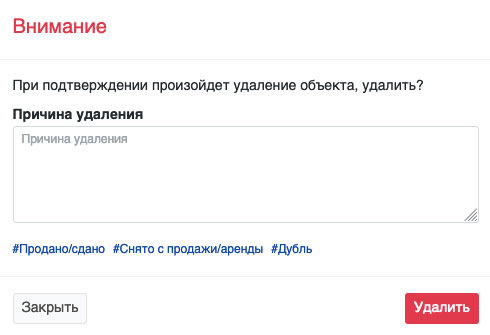 Рис. 99
Рис. 99
Также Вы можете удалить объект на странице редактирования объекта. Для этого в разделе служебной информации снизу есть кнопка «Удалить объект» нажав на которою, Вы удалите текущий объект (Рис. 100).
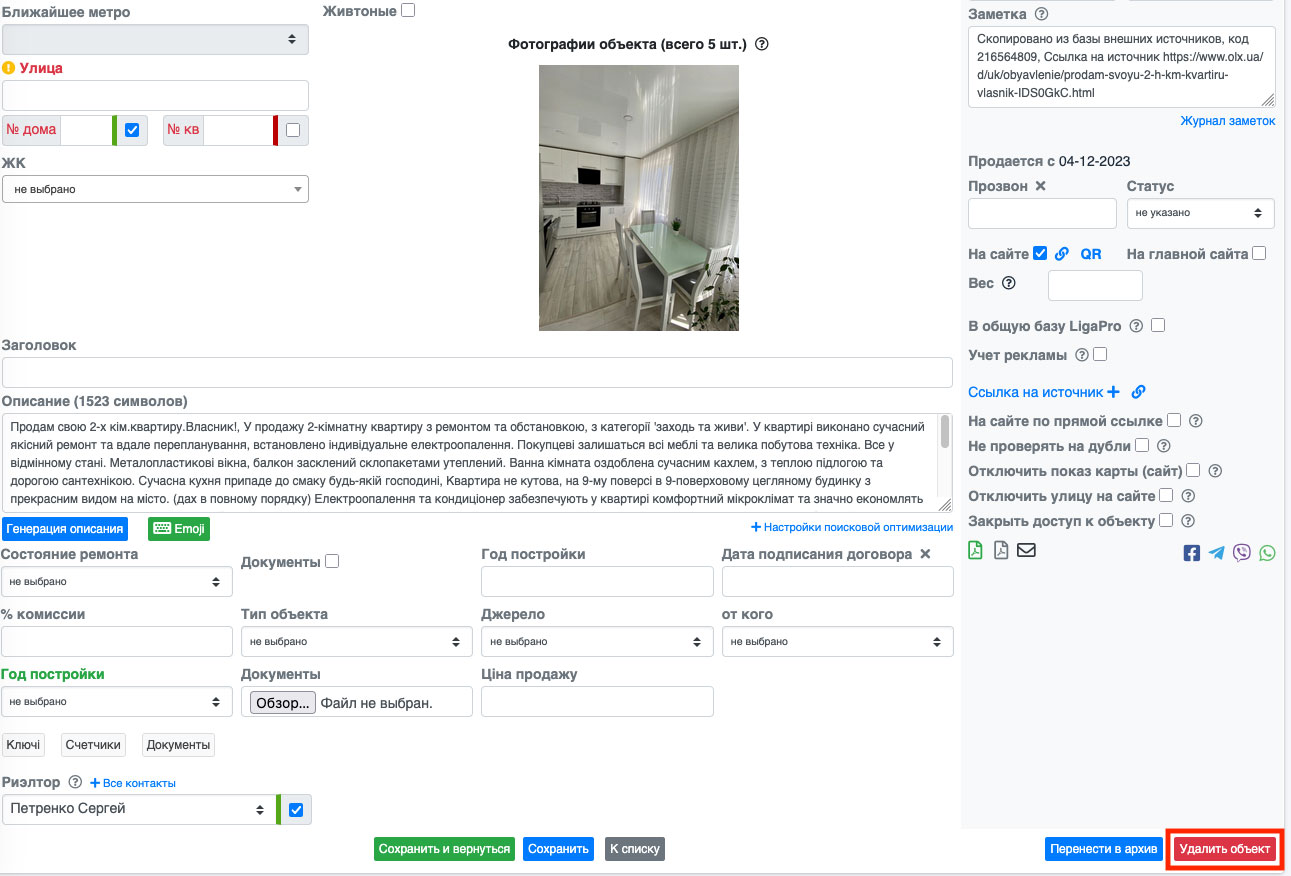 Рис. 100
Рис. 100
Фильтры
В каждом разделе предусмотрены свои фильтры, которые могут быть настроены пользователем самостоятельно (Рис101).
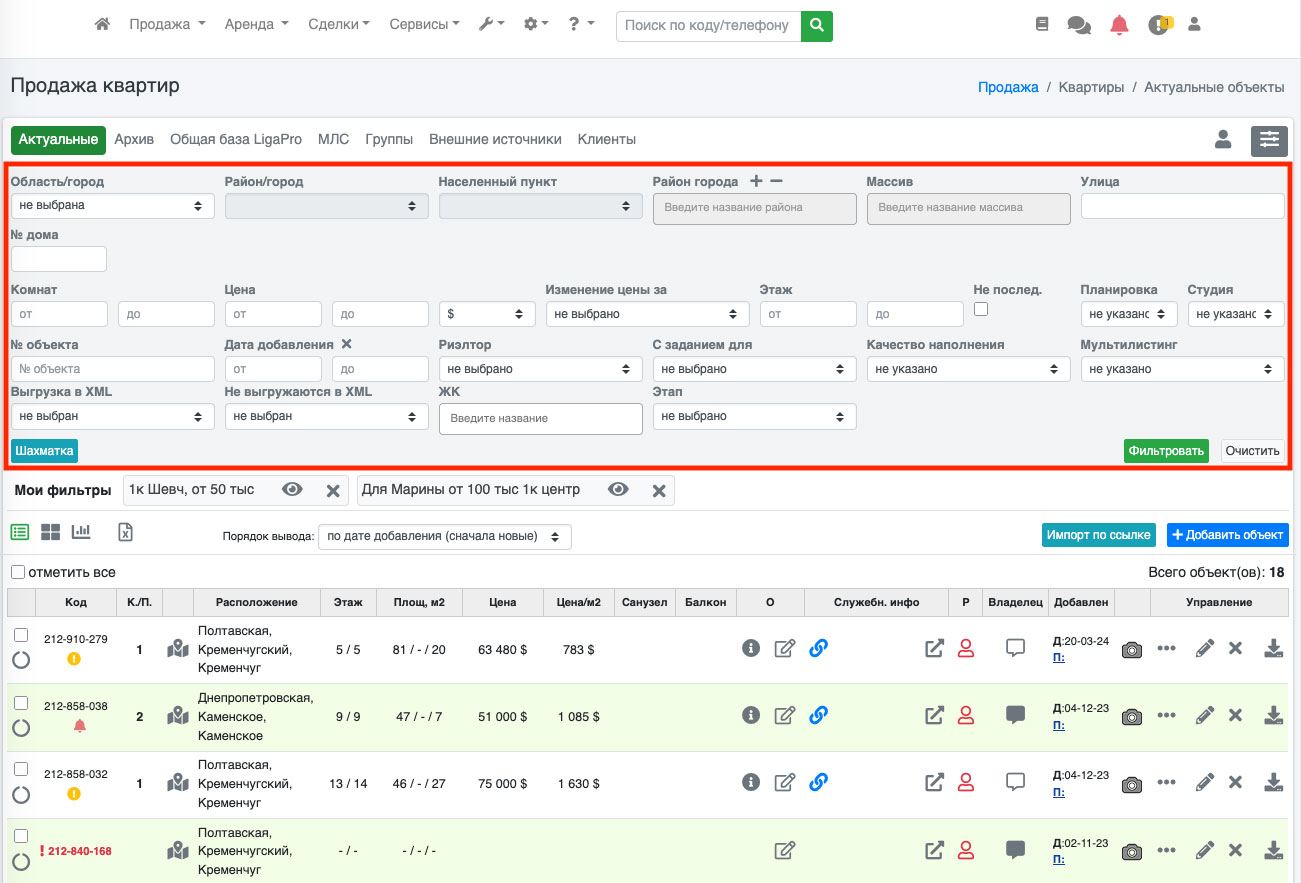 Рис. 101
Рис. 101
Список объектов
Список объектов недвижимости выводится в виде таблицы (Рис. 102) или в виде блоков (Рис. 103). Для удобства работы некоторые поля выводятся в виде пиктограмм.
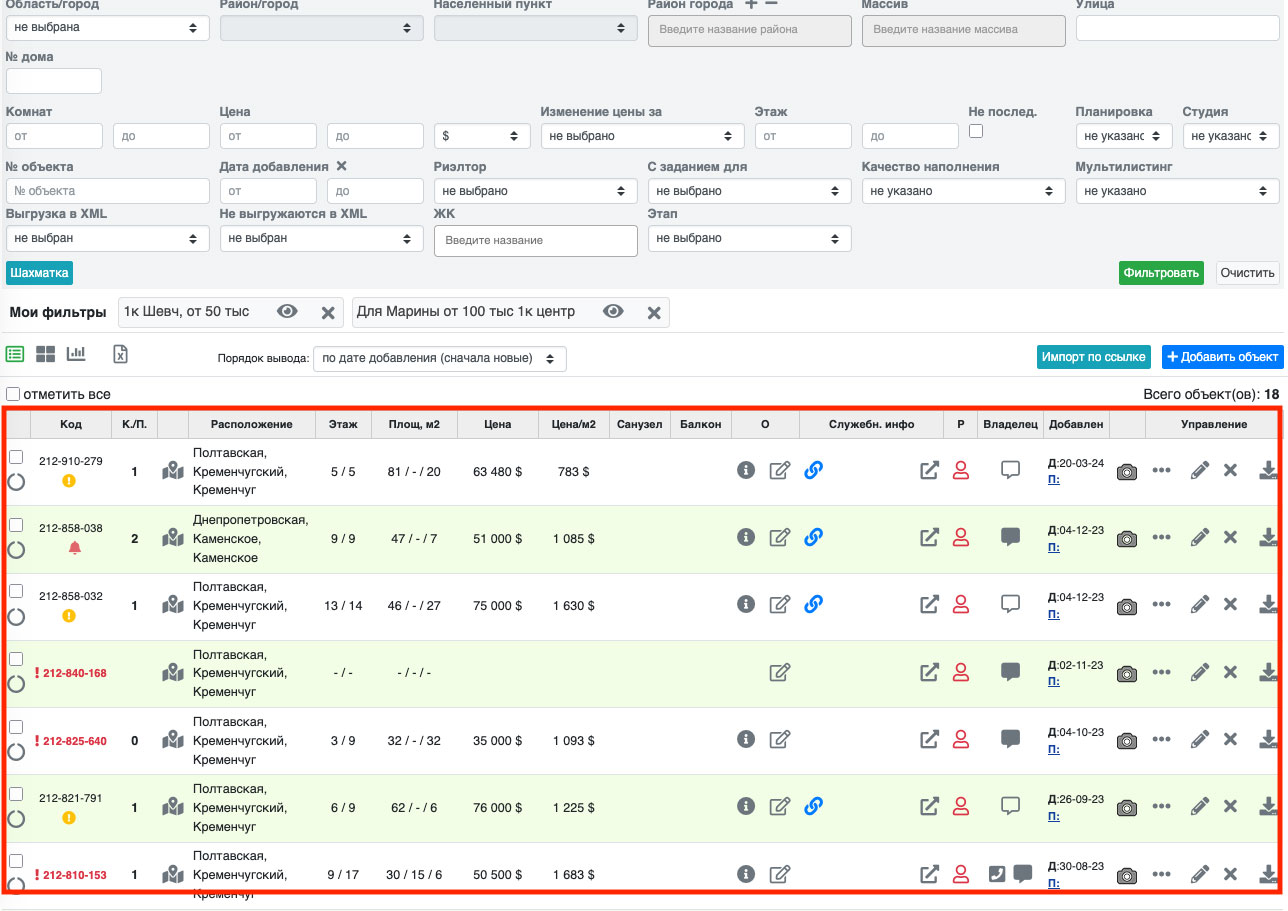 Рис. 102
Рис. 102
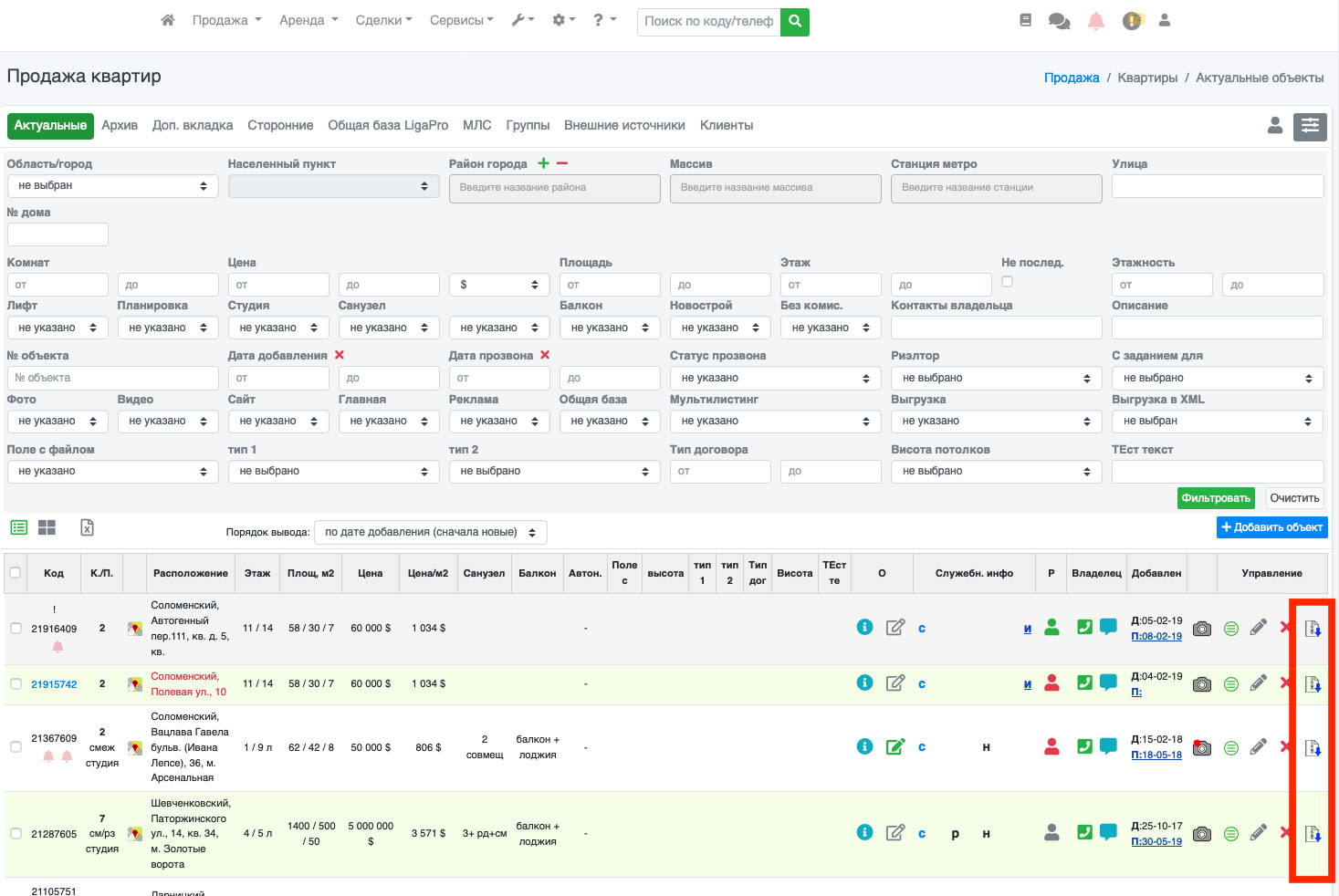 Рис. 103
Рис. 103
Для переключения между типами отображения воспользуйтесь соответствующими иконками (Рис. 104).
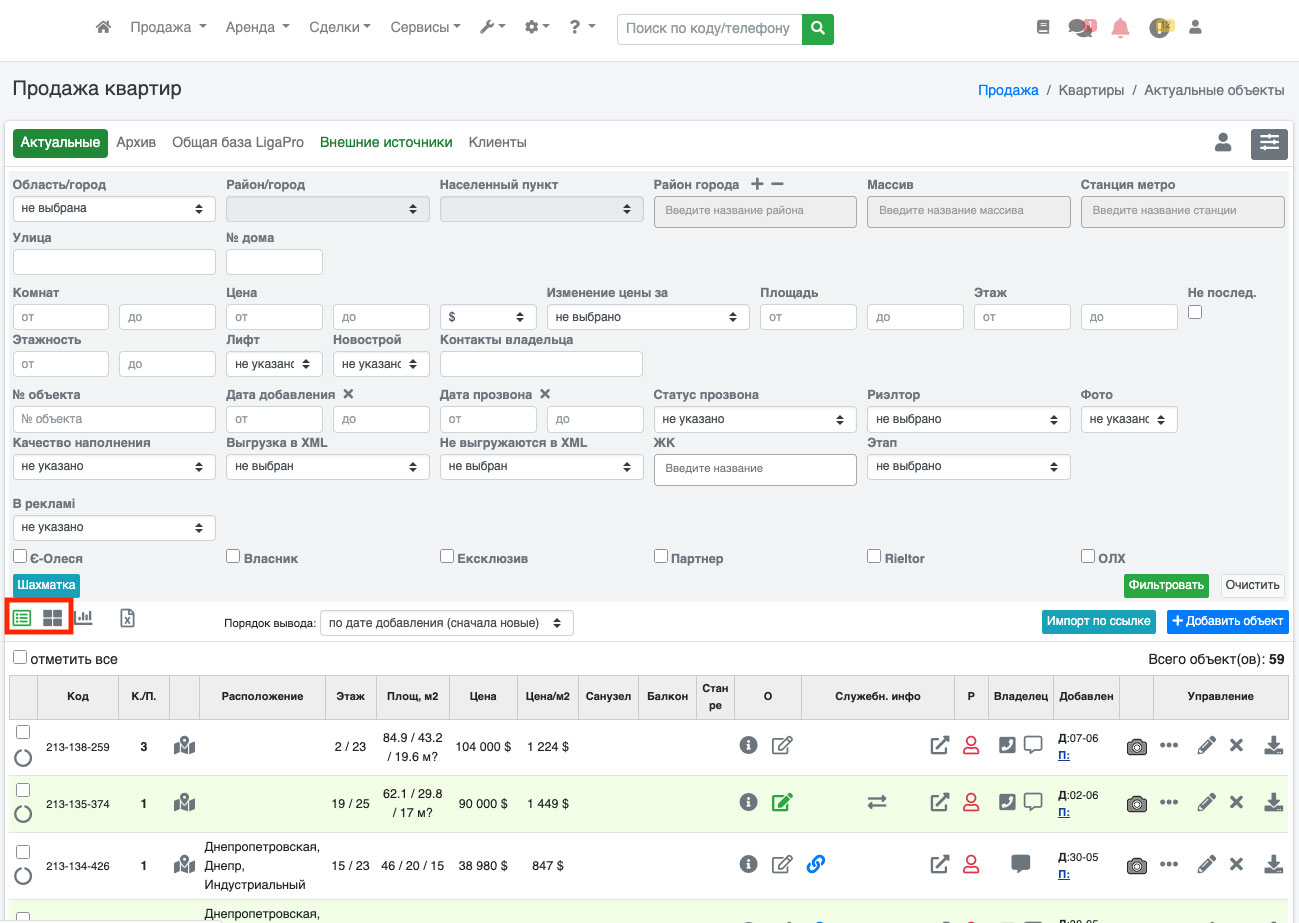 Рис. 104
Рис. 104
При просмотре плиткой существует возможность быстрого просмотра фото: Вам не нужно отдельно заходить в фотогалерею, достаточно просто пролистать фото на странице отображения списка объектов (Рис. 105).
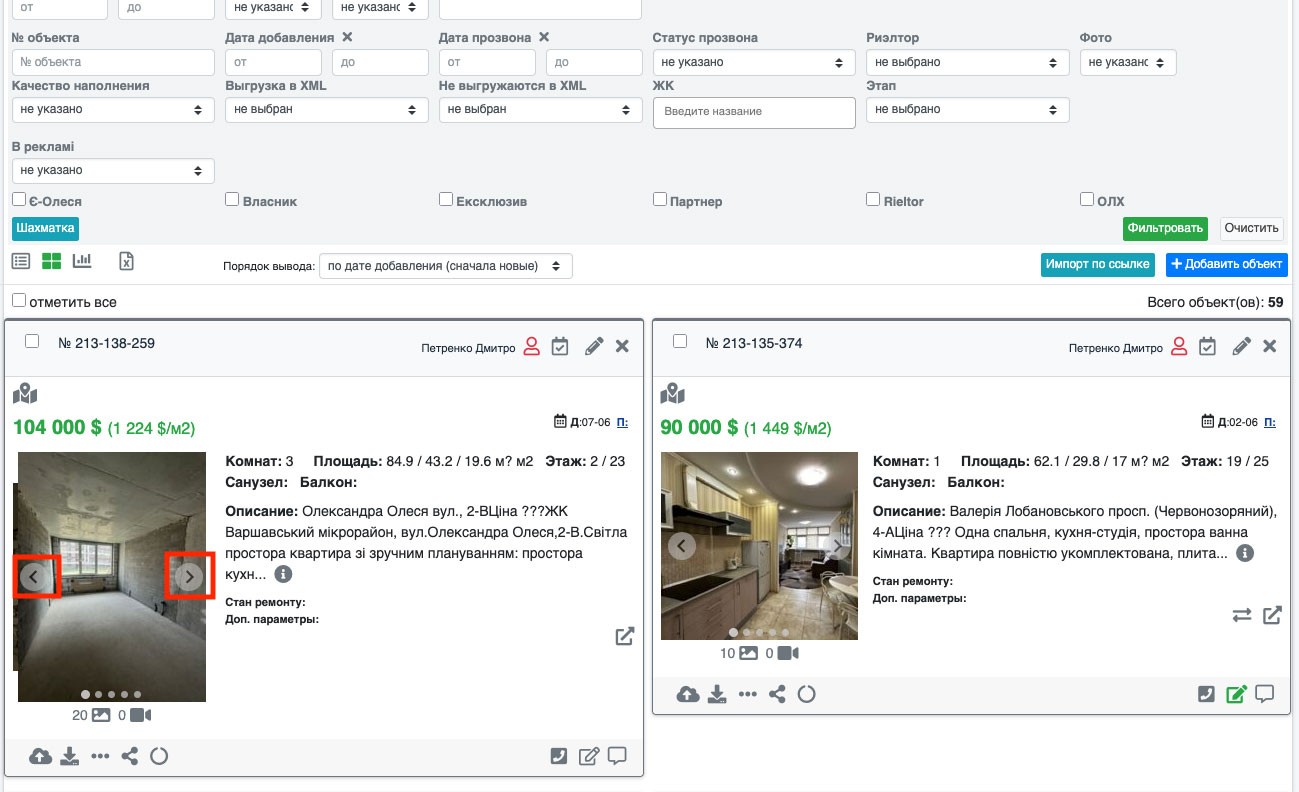 Рис. 105
Рис. 105
Обучающее видео по разделу: здесь